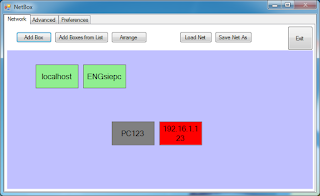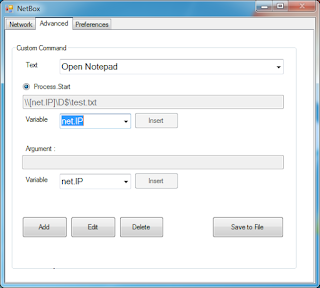Aplikasi NetBox adalah aplikasi untuk memonitor status koneksi ke beberapa PC atau device yang terhubung di jaringan. Setiap PC ditampilkan dalam bentuk kotak, yang warnanya akan berubah sesuai dengan statusnya.
Berikut adalah tampilannya:
Berikut adalah jenis warna dan statusnya:
> Kuning : warna awal, belum dicek
> Hijau : status OK.
> Merah : status Not OK, ping RTO (Request Time Out)
> Abu : status Not OK, tidak bisa mendapatkan IP address
Untuk mengubah (edit) Box, double-click pada Box tersebut atau bisa juga dengan klik-kanan lalu pilih Edit.
Pada tab Advanced, kita bisa membuat dan mengubah Custom Command yang adalah perintah untuk melakukan sebuah aksi pada Box, misalnya melakukan Remote Desktop atau membuka sebuah file text yang ada di PC Box yang dipilih.
Berikut adalah contoh Command untuk Remote Desktop:
Berikut adalah contoh Command untuk Open Notepad:
Custom Command akan ditampilkan pada menu ketika melakukan klik-kanan pada Box, dan akan dieksekusi saat menu tersebut dipilih, seperti pada gambar berikut:
Pada tab Preferences, ada pilihan Snap to Grid dengan Grid Size yang bisa diatur, dan pilihan Auto Save Net on Close.
Silahkan download demo Exe-nya disini.
[Continue reading...]
Berikut adalah tampilannya:
Untuk menambahkan Box baru, klik tombol Add Box. Kita bisa inputkan nama PC atau IP address.
Posisi dari Box bisa digeser dan ditempatkan di manapun kita inginkan. Untuk merapihkan secara otomatis, klik tombol Arrange.
Aplikasi akan secara periodic melakukan Ping ke semua Box, dan menampilkan statusnya dalam warna.Berikut adalah jenis warna dan statusnya:
> Kuning : warna awal, belum dicek
> Hijau : status OK.
> Merah : status Not OK, ping RTO (Request Time Out)
> Abu : status Not OK, tidak bisa mendapatkan IP address
Untuk mengubah (edit) Box, double-click pada Box tersebut atau bisa juga dengan klik-kanan lalu pilih Edit.
Beberapa tombol pada tab Network:
> Add Box : untuk menambah Box baru
> Add Boxes from list : untuk menambah Box-box baru dari file text
> Arrange : untuk merapihkan posisi Box
> Load Net : untuk me-load list Box dan posisinya dari file
> Save Net As : untuk menyimpan list Box dan posisinya ke file
Pada tab Advanced, kita bisa membuat dan mengubah Custom Command yang adalah perintah untuk melakukan sebuah aksi pada Box, misalnya melakukan Remote Desktop atau membuka sebuah file text yang ada di PC Box yang dipilih.
Berikut adalah contoh Command untuk Remote Desktop: